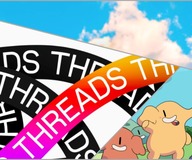手ぶらでどこまでスマホを使える?家事中に役立つGoogleアシスタント簡単操作5選

夕食のハンバーグを手でコネコネ。そういえば旦那さん、いつもより遅いな。何時に帰ってくるんだろ?ってか今何時?
スマホ出してLINEするのも、時計見るのも、手がべたべたで何もできんわ。
これ、3日前の私です。
料理中にレシピを見たり、タイマー代わりにしたりとキッチンでスマホを使いたい場面も多いですが、手が濡れてたり汚れてたりするとすぐに触れないのも現実。
そんな時、テレビから流れたGoogleのCMを見て思い付いた。
そういえば、Googleアシスタントって街中で「OK,Goole」って呟くの恥ずかしくて、Webの音声検索くらいしか使ったないなぁ。
でも家ならば!しかも料理中スマホに触らずに操作できたらこんなに便利なことはない!
というわけで、ずぼら主婦がどこまで手ぶらでスマホを操れるのか実験してみました。
「Googleアシスタント」とは何か
その前にまずは、一応おさらい。「Googleアシスタント」とは、グーグルが開発したAIアシスタントで、ユーザーが声で呼びかければ、知りたいことを調べてくれたり、アプリを自動で操作してくれたりするサポート機能です。
Google Homeなどのデバイスの他、iOS 10 以降の iPhone、Android 5.0 以降搭載のスマートフォンが対応しています。
Android6.0 以降は標準搭載されているので、アプリのダウンロードなしで使用開始できます。
基本的には「OK,Google」と話しかけるか、HOME長押しなどで起動し、(※iPhoneは音声起動はできませんが、ウィザードなど設定によりワンタップ起動できます。)頼みたいことを指定します。
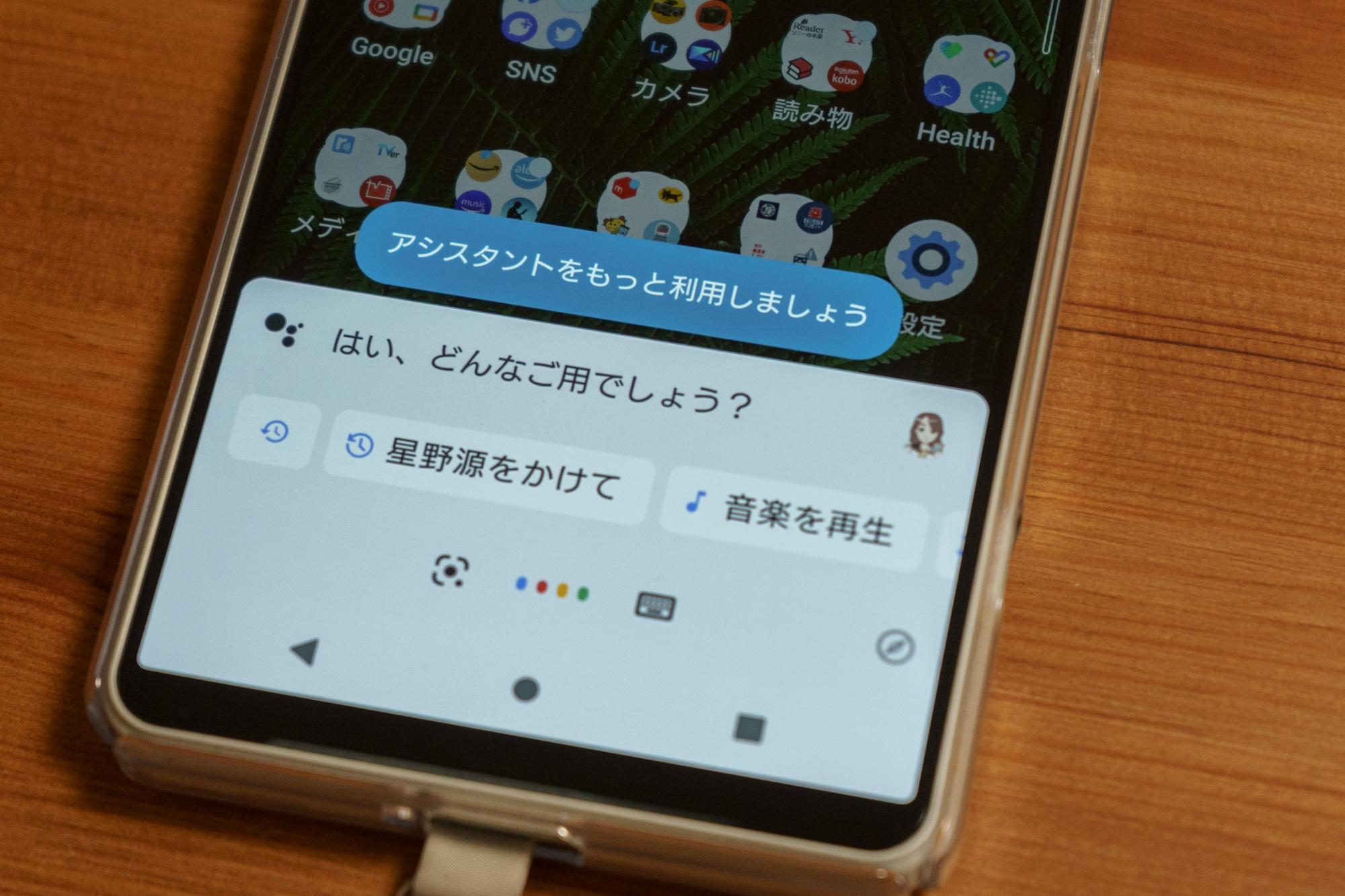
例えば、「(OK,Google)今何時?」と聞けば現在時刻を教えてくれ、「星野源の新曲をかけて」とか「気分が落ち着く音楽をかけて」と言えば、SpotifyやYouTubeMusicから自動的に音楽をセレクトしてくれます。
ちなみにYouTubeだとプレミアム会員になってないと、最初に広告が流れますが、そこはご容赦を。
使って便利なオススメ機能5選
一日の家事中に実際に試してみて、これは今後も使おう!と思ったおススメの使い方をシーン別にご紹介します。(※「OK,Google」は記述省略)
1. 割引の計算
スーパーでステーキ肉3割引きを見つけた!えーと、実際にいくらになるんだ?
「1980円の3割引きは?」⇒「1386円です」
うーん、もう一声。半額の機会まで我慢するか(経済力よw
2. キッチンタイマー
まずは下ごしらえ。肉に調味料をもみ込んで15分置いておこう。
「15分でタイマーかけて」⇒「はい、15分ですね。ではスタート。」
手を洗わずにタイマー掛けられて超便利だな。
3.予定のリマインド
料理を作っていると、洗濯物取り込むのいつも忘れるから、教えてもらいたい。
「17時に洗濯物取り込むってリマインダーして」⇒「はい。リマインダーの設定は、17:00です。」
通知で知らせてくれるけど、画面見逃しがち。音が欲しい場合は、アラームかタイマーを使う手も有効。
4.LINEを送信する
旦那さんが帰ってくる時間に合わせて肉を焼きたい。帰宅時間を聞いておこう。
「旦那さんに、何時に帰ってくるかなってLINEして」⇒「〇〇さんに次のメッセージを送信します。(メッセージが表示される)送信しますか?」⇒「はい」⇒「送信します。」
(※LINE側で友達リストのGoogle連絡先追加が必要。登録名と違う呼び名を使いたい場合は、初回で指定すれば次回以降は自動認識されます)
5. 料理を撮影する
料理が完成!よくできたからインスタグラムにアップしようかな。
「5秒で写真を撮って」⇒「はい、撮ります」
(カメラが自動起動してセルフタイマー5秒で撮影)
手でお皿を傾けたり、箸上げ写真を撮る際など「片手が使えない時」に便利です。ちなみに自撮りしたい場合は「〇秒で自撮り写真を撮影して」と言えば、最初からフロントカメラで起動します。
しかも秒数はカメラアプリ内の選択肢に関わらず任意の秒数をセットできるのが賢すぎ!
Googleアシスタントをうまく使いこなすさらなるヒント
Googleアシスタントはうまく使えばとても便利な機能ですが、慣れないうちはなかなか思い通りに動いてくれません。
私も最初は何度もスマホを投げようとしましたが(笑)、練習の結果、以下のようなコツをつかみましたので、ご参考まで。
1. 「オッケー、グーグル」じゃなくて、「オーケー、グーグル」の方が通じやすい。
2. スマホがロック画面だと働かないので、手を使えない時は音楽をかけておくなどロックにならないようにする。
3. LINEで長いメッセージを送信する時は、「〇〇にLINEして」と言ってから、アシスタントに改めてメッセージを言うと伝わりやすい。
4. (結構音量がいるので)外では「OK,Google」ではなくHOME長押しで起動する方がいい。
完璧に手ぶらですべてがかなうわけではありませんが、電卓やカメラ、カレンダーなどバラバラな専用アプリを立ち上げて何度もタップやスワイプすることなく、Googleアシスタントへの声かけだけでも感覚的な要望は意外に叶っちゃうということがわかりました。
この生活を気に入ったら、一歩進んでGoogle HOMEなどのスマートスピーカーのような専用デバイスを用意すると、手ぶら度がさらにアップして、もっと有能なアシスタントになってくれることでしょう。